 仕訳帳について
仕訳帳について
ソフトをカスタマイズ(ワークシートを追加)後、「仕訳帳」を開くと、「簡単仕訳入力」に仕訳データが全く表示されなくなりました。どうしたらよいでしょうか。
本ソフトは、Excelファイルを使用していますが、プログラムとして製作されています。ワークシートを挿入したり、シートの順番を変更されると、プログラムが正しく動作できなくなりますので、ファイルの改変は絶対に行わないでください。
ソートボタンをクリックしても、反応しない部分があり、並び替えができません。
ソートボタンが機能しない原因として、次のようなことが考えられます。
- 入力行に、「空白」のセルがある。
- 入力項目欄のセルの書式設定に問題がある。
※他のシートやデータから、コピー&ペーストした場合に、書式設定が変更されます。 - ソート範囲に、何らかの不具合が発生している。
不具合が発生している行(ソートされない最初の行)が特定できる場合は、該当行を「削除」して、「簡単仕訳入力」から再入力してください。
「簡単仕訳入力」の金額欄へ、数字が入力できません。
キーボードの右側にあるテンキー部分(数字のキー)から入力されている場合は、「Num Look」が無効になっていないか、確認してください。
無効になっている場合は、「Num Look」を<有効>にしていただくと入力できます。
「Num Look」キーを押すごとに、有効と無効が切り替わります。
無効になっている場合は、「Num Look」を<有効>にしていただくと入力できます。
「Num Look」キーを押すごとに、有効と無効が切り替わります。

「簡単仕訳入力」の「経費・支払」へ「消耗品費」しか表示されず、右横のスクロールバーが表示されません。少し前までは問題無かったのですが、何が原因でしょうか。
「簡単仕訳入力」が、以下のように表示された場合は、ディスプレイの表示設定が、原因として考えられます。次の手順にて、Excel とシステムの設定を確認してください。
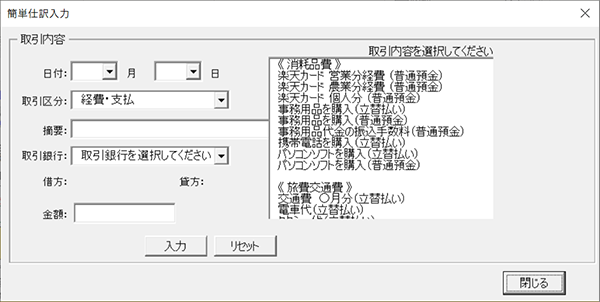
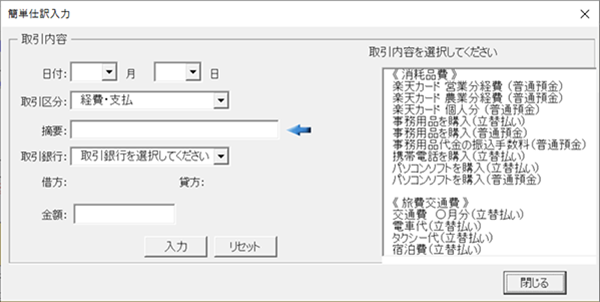
Excel のオプションの設定
- Excel の表示画面の下(シートタブの下)へ、「表示設定」が表示されている場合は、「表示設定」をクリックします。

- 表示されたポップアップ画面から、「互換性に対応した最適化」へチェックを入れます。
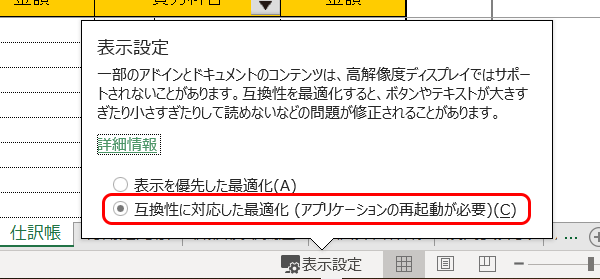
- Excel を終了して、再起動すると、設定変更が反映されます。
システム(ディスプレイ)の詳細設定
- モニター画面左下の「スタート」ボタンをクリックして「設定」を選択します。
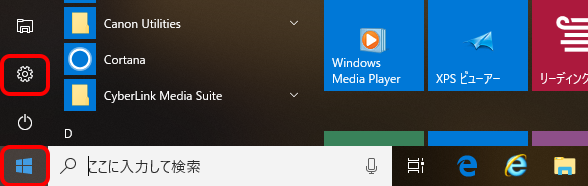
- 「Windows の設定」から、[システム] を選択します。
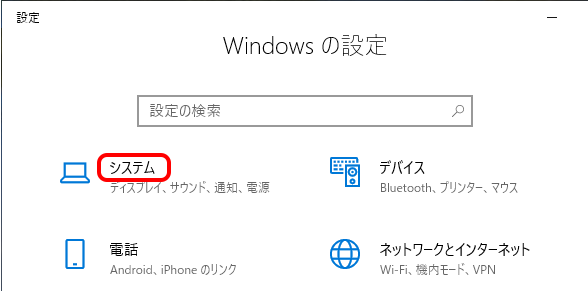
- 表示された画面の左メニューから、[ディスプレイ] を選択し、右画面の「拡大縮小とレイアウト」のサイズ選択欄の下の「表示スケールの詳細設定」をクリックします。
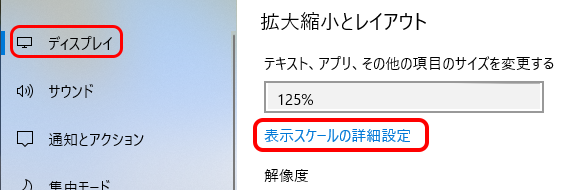
- 「表示スケールの詳細設定」の「アプリの表示スケールの修正」を、「オン」へ変更します。
※「オフ」の状態でサイズ変更をすると、フォームのレイアウトが崩れます。
- パソコンを再起動します。